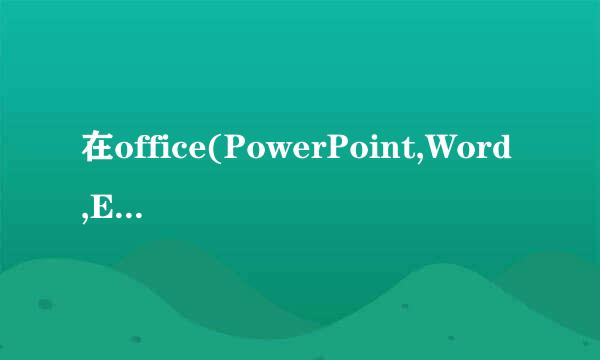excel超长表格如何分栏打印
的有关信息介绍如下:
excel超长表格如何分栏打印?下面跟着小编来吧!
打开一个需要分栏打印的【Excel超长表格】。
打开【菜单栏】—【预览】,发现改表格因为超长,需要打印六页,Excel表格没有分栏。
选中Excel超长表格右击【复制】。
新建一个【word文档】,将Excel超长表格【粘贴】到word文档中。
在word文档中,选择【菜单栏】—【页面布局】—【分栏】—【两栏】。
【页面分栏】后得到如图界面。
【菜单栏】—【预览】可以看到原来的六页变成了三页,直接打印即可,【excel超长表格完成分栏打印】。
1:打开一个需要分栏打印的Excel超长表格。
2:打开菜单栏—预览,发现改表格因为超长,需要打印六页,Excel表格没有分栏。
3:选中Excel超长表格右击复制。
4:新建一个word文档,将Excel超长表格粘贴到word文档中。
5:在word文档中,选择菜单栏—页面布局—分栏—两栏。
6:菜单栏—预览可以看到原来的六页变成了三页,直接打印即可,excel超长表格完成分栏打印。